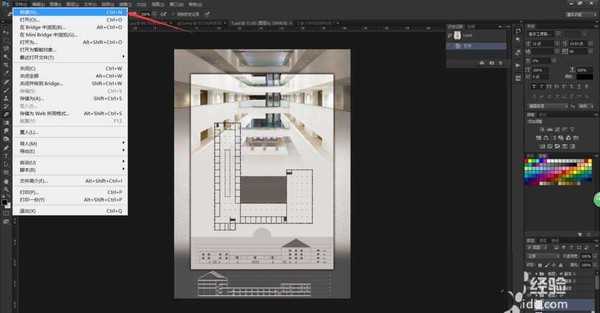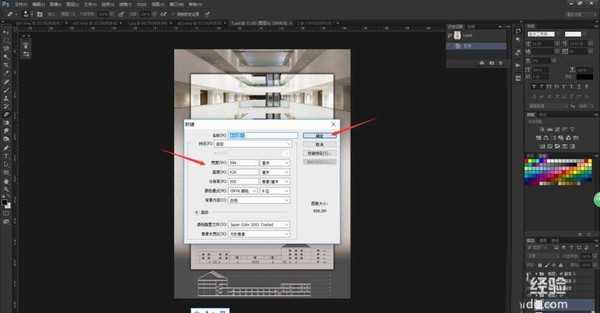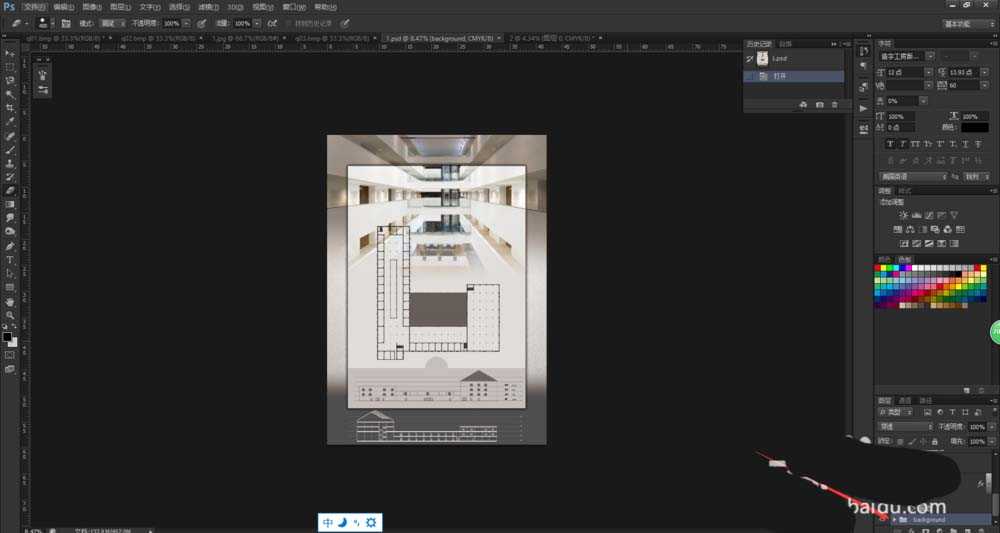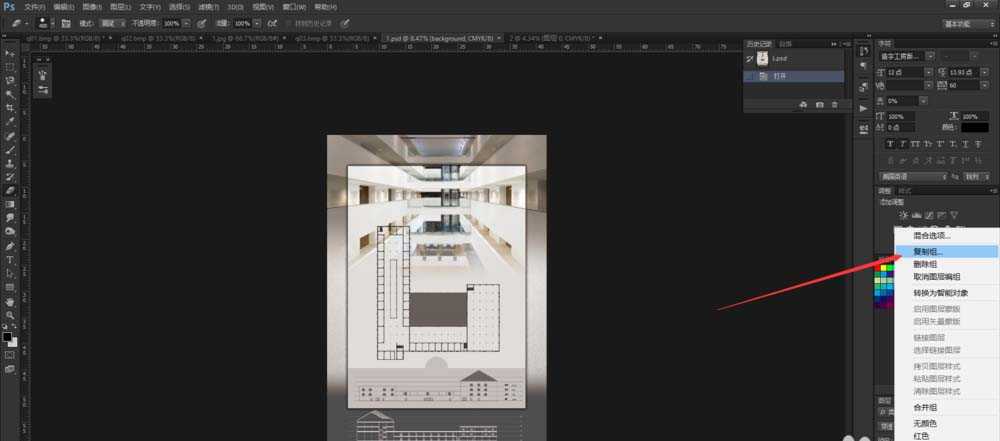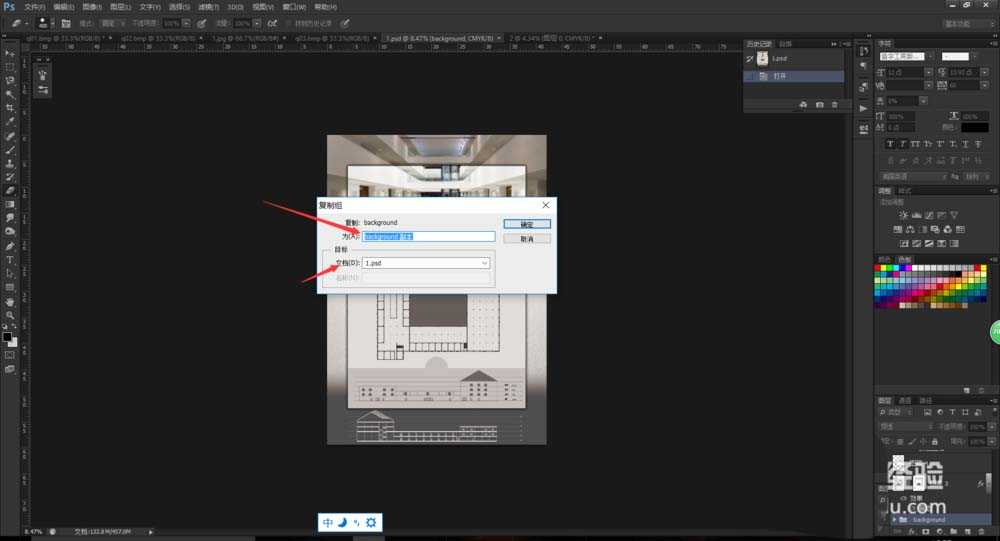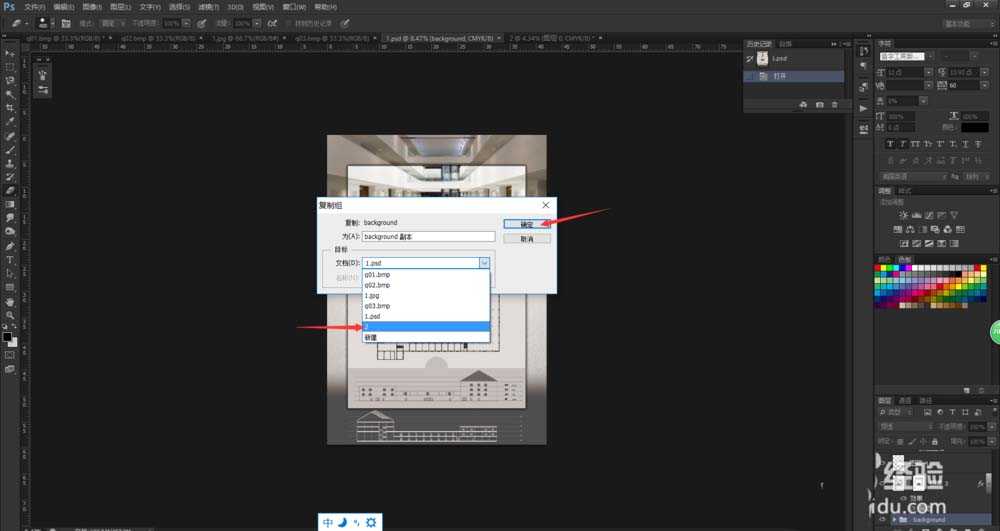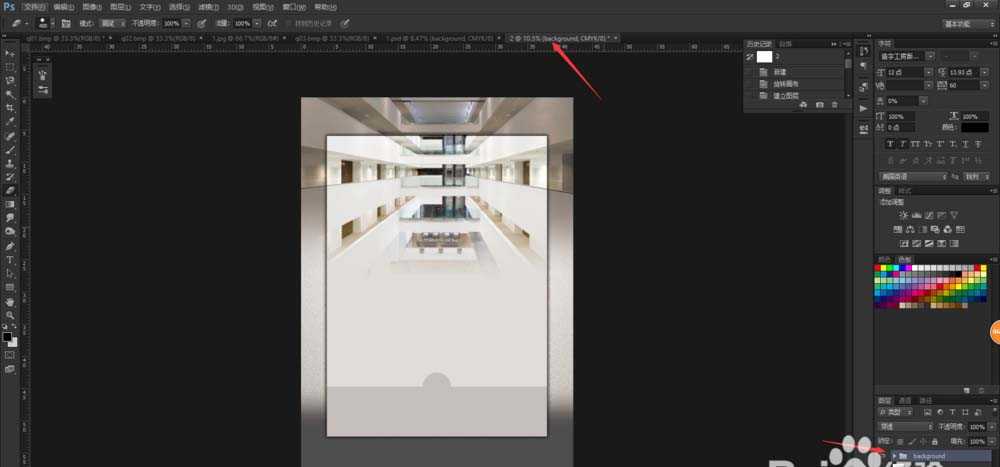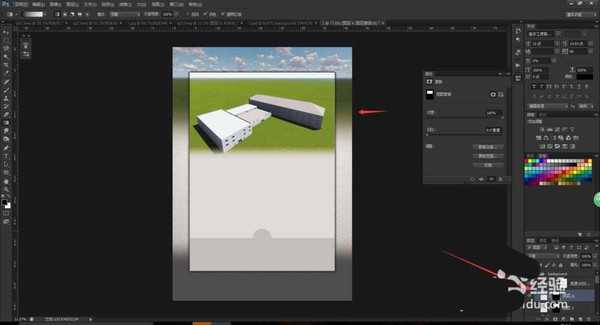Photoshop在进行成套图片的制作时,经常会需要将背景图层复制到其他的画布上,下面我们就来看看如何将背景图层组复制到新画布,很简单,需要的朋友可以参考下。
- 软件名称:
- Adobe Photoshop 8.0 中文完整绿色版
- 软件大小:
- 150.1MB
- 更新时间:
- 2015-11-04立即下载
1、首先,我们开启photoshop,开启我们需要复制的图片,在photoshop上侧的菜单栏中选择“文件——新建”,进行photoshop图层新建。
2、确定新建命令之后,就会弹出photoshop的新建窗口,在新建窗口中,所有数据最好都与原始的图片相同,这样复制之后才能够很好的让图层匹配画布。
3、随后,我们选择背景图层的图层组,如果图层属于分散类型的,我们可以选中所有图层之后按下“Ctrl+G”进行编组,即可将背景图层全部编组为一个文件组。
4、右键点击图层组,在弹出的菜单栏中选择“复制组”,对背景图层组进行复制命令,photoshop会弹出复制的选项。
5、在弹出的“复制组”窗口中,我们可以设置复制组的名称,以及复制组的位置,系统会默认在原始画布上复制,并且默认名称为“副本”,我们直接输入名称即可。
6、在“复制组”窗口的“目标”栏中,我们需要进行复制目标的设置,点击“文档”的下拉箭头,我们即可进行文件的选择,选择我们新建的画布名称后,点击确定即可。
7、完成复制命令之后,我们在photoshop选择新建的图层,即可看到背景图层组被复制到了新建的画布图层列表中,并且在画布上显示了背景图层。
8、在背景图层组中,我们也可以选择对应的图层,更换背景图层的图片,从而让每一个画布的背景图片虽然都有一致的样式排版,但是却又有不一样的图片装饰。
以上就是复制图层组的教程,很简单,但是很多朋友还是不知道该怎么复制,看完本教程希望能给大家带来一些收获。
相关推荐:
PS图层无法复制粘贴文字该怎么办?
PS中怎么将通道中的图像复制到图层中?
ps怎么复制图层组? ps复制图层组的技巧
ps,图层,画布
稳了!魔兽国服回归的3条重磅消息!官宣时间再确认!
昨天有一位朋友在大神群里分享,自己亚服账号被封号之后居然弹出了国服的封号信息对话框。
这里面让他访问的是一个国服的战网网址,com.cn和后面的zh都非常明白地表明这就是国服战网。
而他在复制这个网址并且进行登录之后,确实是网易的网址,也就是我们熟悉的停服之后国服发布的暴雪游戏产品运营到期开放退款的说明。这是一件比较奇怪的事情,因为以前都没有出现这样的情况,现在突然提示跳转到国服战网的网址,是不是说明了简体中文客户端已经开始进行更新了呢?